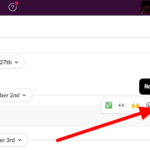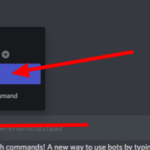¿Quieres ocultar un hilo manualmente en Discord? ¿O ya no necesita que la discusión aparezca en su servidor? De cualquier manera, puede archivar los hilos que no necesita en la aplicación para ordenar los canales en la aplicación. Siga nuestra guía rápida a continuación y le enseñaremos los pasos para archivar discusiones de hilos en Discord.
Tutorial
Los hilos en Discord permiten a los usuarios iniciar debates organizados dentro de los canales de texto de un servidor. Con la ayuda de esta función, los participantes del canal pueden seguir y responder conversaciones dentro del canal.
A medida que pasa el tiempo, es posible que ya no necesite una discusión de hilo en uno de sus canales. Aunque Discord los archiva automáticamente después de un tiempo, puedes hacerlo manualmente si no quieres esperar.
Sin más preámbulos, aquí está nuestra guía sobre cómo archivar hilos en Discord.
Cómo archivar uno de tus hilos en Discord
Si ya no necesita uno de sus hilos en Discord, puede optar por archivarlos para borrar la barra lateral para todos los que revisan el canal. Cuando archive un hilo, lo eliminará de la barra lateral del canal y lo ocultará de la vista general.
Puede archivar hilos en la aplicación Discord en su teléfono o computadora. En nuestros tutoriales a continuación, le mostraremos cómo hacerlo desde ambos dispositivos.
En tu ordenador:
- Abre la aplicación web o de escritorio de Discord e inicia sesión en tu cuenta.
- Dirígete a uno de tus servidores, haz clic en » Subprocesos activos » en la barra lateral y selecciona el que quieras archivar. Puede consultar las secciones debajo de sus canales y abrir un hilo desde allí.
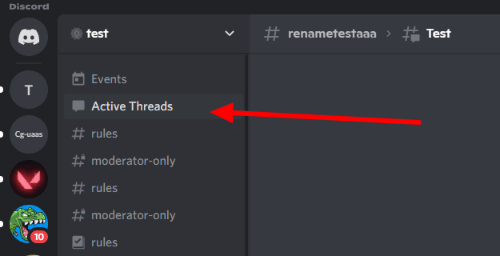
- Haga clic en el ícono de tres puntos en la parte superior derecha de la conversación y seleccione » Archivar conversación » en el menú.
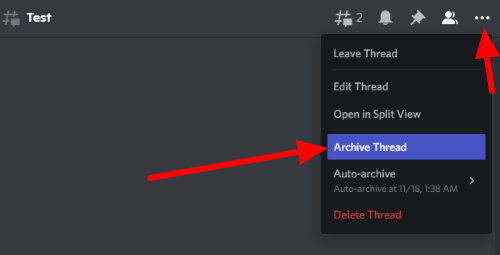
Archivar un hilo no lo elimina del canal, pero oculta la discusión a la vista. Puede encontrarlos utilizando el botón Descubrimiento de subprocesos ubicado en la parte superior del canal.
Recuerde siempre que Discord archiva automáticamente los hilos después de un período de inactividad. Sin embargo, el tiempo depende de la cuenta regresiva que el creador eligió al crear la discusión.
En la aplicación móvil de Discord:
- Después de iniciar sesión en su cuenta, toque el ícono de la hamburguesa en la esquina superior izquierda del canal actual para abrir el menú.
- Vaya a uno de sus servidores y explore la lista de canales.
- Toque y mantenga presionado uno de los hilos debajo de los canales hasta que aparezca un menú en su pantalla.
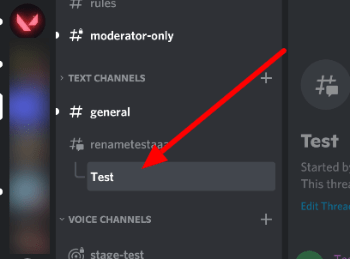
- Toque la opción » Configuración de archivo » en el menú.
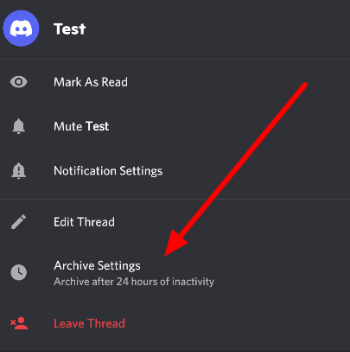
- Seleccione la opción » Archivar ahora » para confirmar su decisión.
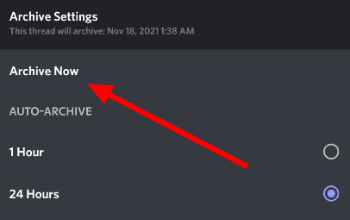
Como mencionamos anteriormente, Discord archiva automáticamente sus canales después de un tiempo de inactividad. Como tal, no es necesario que oculte las discusiones inactivas de su servidor manualmente cada vez.
Para envolverlo todo
Ahora que sabe cómo archivar conversaciones en Discord, puede ocultar las discusiones inactivas o finalizadas de un canal en un servidor. Si alguna vez necesita verificarlo en el futuro, puede usar la función Thread Discovery para encontrar conversaciones de hilos archivados.
Si no desea ocultar el hilo en el canal, puede eliminarlo en su lugar. Sin embargo, esta opción es irreversible, por lo que no hay forma de recuperar los datos perdidos.
¡Eso es! Para obtener más tutoriales nuestros, visite nuestro sitio regularmente y explore nuestras publicaciones y actualizaciones diarias.